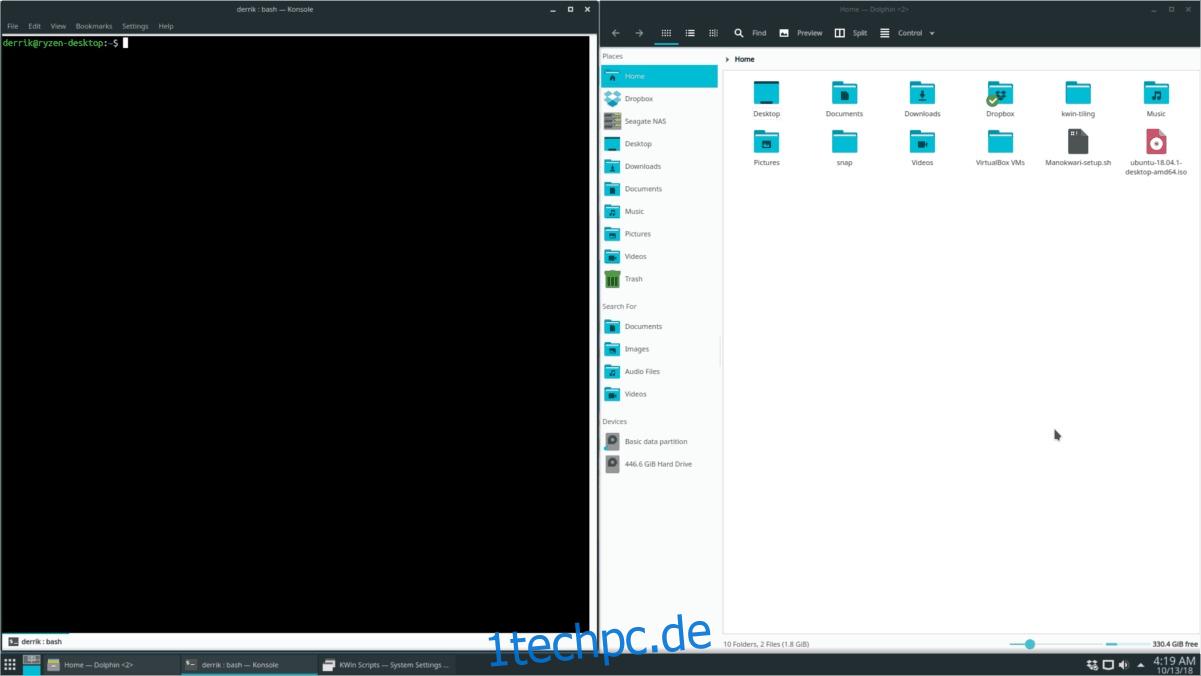KDE Plasma 5 hat einen der besten Fenstermanager unter Linux. Es ist hochgradig anpassbar, konfigurierbar und modifizierbar. Dank der einfachen Modifizierung des KDE-Fenstermanagers können Benutzer ihm Funktionen hinzufügen. Eine Funktion, die viele Plasma-Benutzer lieben, ist die Tiling Window-Erweiterung. Damit ist es möglich, KDE Plasma Unterstützung für Kachelfenster hinzuzufügen, ähnlich wie i3 oder AwesomeWM).
In diesem Tutorial erfahren Sie, wie Sie die Kwin-Kachelerweiterung zum Laufen bringen. Wir gehen auch darauf ein, wie man es benutzt und es für Ihre eigenen spezifischen Bedürfnisse konfiguriert!
Inhaltsverzeichnis
Aktualisieren Sie KDE-Plasma 5
Die Kwin-Kachelfenstererweiterung funktioniert mit den meisten modernen Versionen von KDE Plasma 5. Es ist jedoch eine gute Idee, die absolut neueste Version von Plasma auf Ihrem Linux-Desktop zu installieren, bevor Sie fortfahren. Auf diese Weise können Sie alle neuen Funktionen erleben, die der Fenstermanager zu bieten hat.
Ubuntu
Verwenden Sie Ubuntu für Ihre KDE-Plasma-Desktop-Anforderungen? In den meisten Fällen werden Sie relativ aktuelle Versionen von KDE Plasma genießen. Trotzdem ist es aufgrund der Funktionsweise von Ubuntu nicht das absolut Neueste. Um eine neuere Version von KDE Plasma zu erhalten, sollten Sie zu KDE Neon wechseln. Sie können Ubuntu weiterhin genießen, da es es als Basis verwendet, während Sie eine frischere Version von KDE genießen.
Um KDE Neon zu erhalten, besuchen Sie die offizielle Website. Derzeit verwendet Neon Ubuntu 18.04 als Basis.
Debian
Debian-Benutzer im Stable-Zweig können KDE Plasma installieren, obwohl es sehr veraltet ist. Obwohl es nicht erforderlich ist, die absolut neueste Version von Plasma zu haben, um dieses Skript zu genießen, ist es eine gute Idee, Ihre Version zu aktualisieren. Indem Sie Ihre Version von Debian aktualisieren, erhalten Sie Zugriff auf eine bessere Leistung und Funktionen sowie eine bessere Kompatibilität mit der Tiling Window-Erweiterung, die wir in diesem Tutorial behandeln.
Um Ihre Version von Debian zu aktualisieren, folgen Sie unserem Tutorial hier!
Arch-Linux
Benutzer von Arch Linux leben am Puls der Zeit. Als Ergebnis erhalten sie sofort Zugriff auf die absolut neueste Version von KDE Plasma.
Um sicherzustellen, dass Ihr Desktop auf dem neuesten Stand ist, öffnen Sie ein Terminal und führen Sie ein Systemupdate durch.
sudo pacman -Syyuu
Fedora
Fedora-Benutzer erhalten wie Arch-Linux-Benutzer immer sofort die neueste Software. Um sicherzustellen, dass Ihr Fedora KDE Plasma-Desktop optimal funktioniert, führen Sie ein Systemupdate im Terminal aus:
sudo dnf update -y
OpenSUSE
Viele OpenSUSE-Benutzer verwenden LEAP: die stabile Version des Betriebssystems. Die gesamte Software auf LEAP ist stabil, aber etwas veraltet.
Um sicherzustellen, dass Ihr KDE-Plasma-Release aktueller ist, ziehen Sie einen Wechsel zu Tumbleweed in Betracht. Alternative, Richten Sie eines der Repositories von SUSE-Drittanbietern ein das gibt schnellere Updates.
Generisches Linux
Benötigen Sie eine neuere Version von KDE Plasma und verwenden Sie keine Version von Linux auf dieser Liste? Erwägen Sie den Wechsel zu KDE Neon! Es ist eine der ersten Linux-Distributionen, die die absolut neueste Version von KDE Plasma liefert, und es verwendet Ubuntu, das derzeit beliebteste Linux-Betriebssystem auf dem Markt.
Sie möchten nicht zu Neon wechseln, um eine neuere Version von KDE Plasma 5 zu erhalten? Es ist in Ordnung! Führen Sie einfach ein Systemupdate durch und stellen Sie sicher, dass Ihre Version von KDE Plasma mindestens Version 5.10 ist, um die meisten neuen Funktionen nutzen zu können.
Installieren Sie die Kachelfenstererweiterung
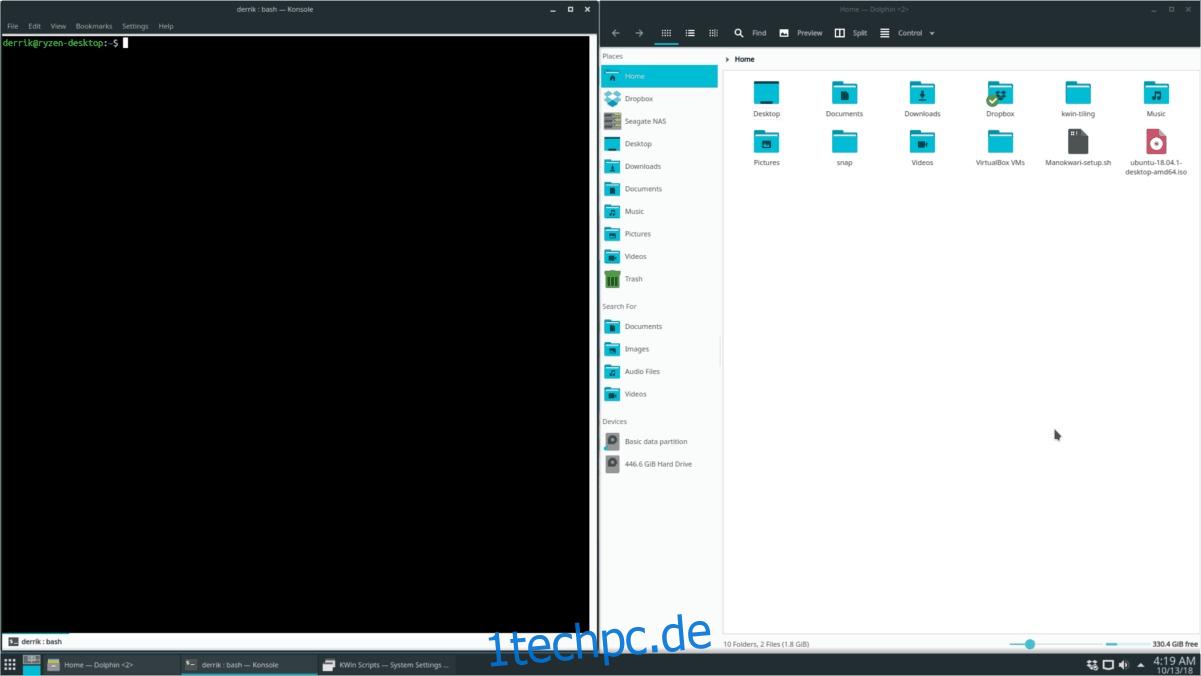
Die Kachelerweiterung Kwin wird auf GitHub gehostet. Um es zu installieren, benötigen Sie das Git-Paket auf Ihrem Linux-PC. Öffnen Sie ein Terminal und befolgen Sie die nachstehenden Anweisungen, damit Git auf Ihrem Betriebssystem funktioniert.
Ubuntu
sudo apt install git
Debian
sudo apt-get install git
Arch-Linux
sudo pacman -S git
Fedora
sudo dnf install git
OpenSUSE
sudo zypper install git
Wenn Git funktioniert, kann die Installation beginnen. Beginnen Sie, indem Sie die Codedateien des Kwin Tiling-Skripts von der GitHub-Seite des Entwicklers abrufen.
git clone https://github.com/faho/kwin-tiling.git
Verschieben Sie die Terminalsitzung mit dem Befehl CD in den neuen Ordner kwin-tiling.
cd kwin-tiling
Installieren Sie die Kwin Tiling-Erweiterung auf Ihrem PC mit:
plasmapkg2 --type kwinscript -i .
Aktivieren Sie die Kachelfenstererweiterung
Nachdem die Kwin Tiling Extension auf Ihrem Linux-System eingerichtet ist, ist es an der Zeit, sie zu aktivieren. Um die Erweiterung zu aktivieren, gehen Sie zum KDE App Launcher, suchen Sie nach „Kwin Scripts“ und öffnen Sie es.
Suchen Sie im Kwin-Skriptbereich nach „Tiling Extension“ und aktivieren Sie das Kontrollkästchen daneben. Wählen Sie dann die Schaltfläche „Übernehmen“, um sie einzuschalten.
Müssen Sie die Kachelerweiterung deaktivieren? Wiederholen Sie den obigen Vorgang, deaktivieren Sie das Kontrollkästchen und klicken Sie auf „Übernehmen“.
Verwenden der Kachelfenstererweiterung
Die Kwin Tiling Extension ist erfrischend einfach zu bedienen und die meisten Kacheln werden automatisch ausgeführt. Wenn Sie verschiedene Programme öffnen, sollte Kwin sie automatisch kacheln und organisieren.
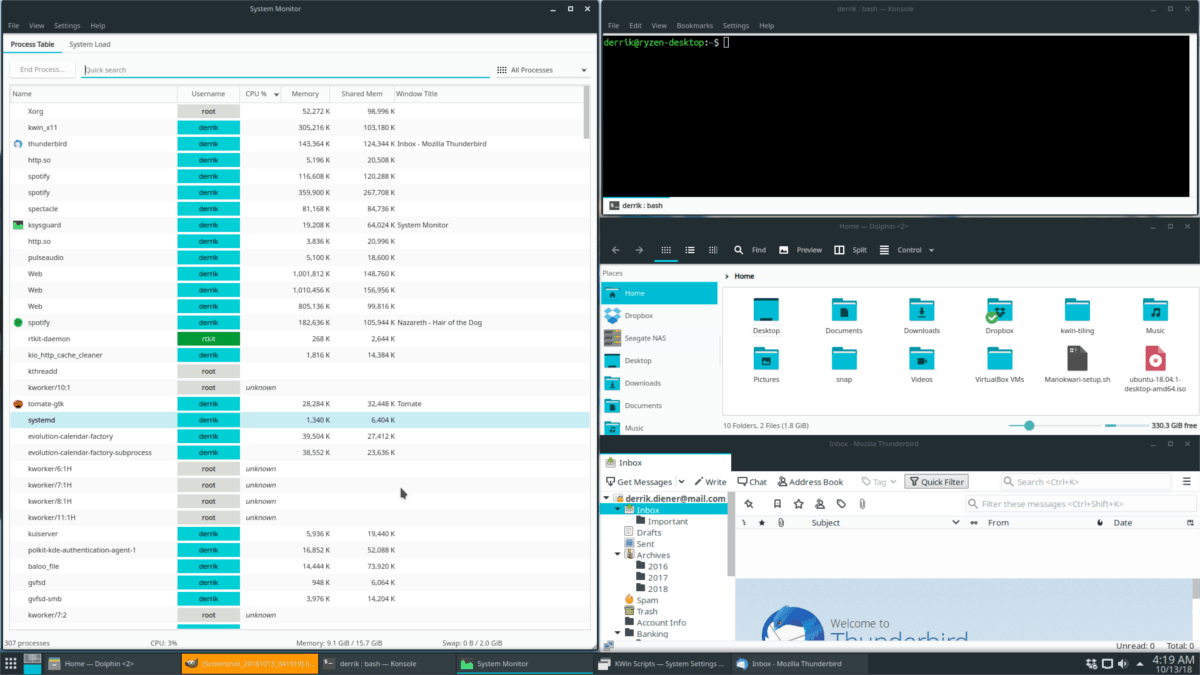
Um das Kachel-Layout zu ändern, halten Sie die Windows-Taste gedrückt und drücken Sie die PG-UP- oder PG-DN-Taste auf der Tastatur.